ESN Sonar kakav je program i zašto je potreban

- 1111
- 342
- Franklin Skiles Sr.
Korisnici često primjećuju softver u sustavu nepoznat u sustavu na popisu programa i komponenti ili u dispečeru zadataka i odmah se pitaju kakve softver i koje funkcije se obavljaju. Ako korisnik nije sa sobom ništa stavio, onda je preporučljivo shvatiti prirodu neidentificiranog objekta. Mnoge su aplikacije instalirane od strane drugih programa i potrebne su za njihovo puno funkcioniranje. A u slučaju ESN Sonara, kojeg možete pronaći u svom pregledniku između ostalih dodataka, na popisu instaliranog softvera ili u obliku Sonarhost procesa izvedenih u dispečeru.Exe.

Korištenje programa ESN Sonar.
Što je ESN Sonar
Budući da nije potrebno staviti softver vlastitim rukama za njegovo funkcioniranje na uređaju, a za vas može raditi prethodno instalirane programe, saznajte kakav je program ESN Sonar i koja je njegova svrha još uvijek vrijedi.
Ova je aplikacija instalirana zajedno s igrom Battlefield Network -a, a njegov je zadatak osigurati glasovnu vezu igrača u chatu. Kvaliteta komunikacije zabilježena je prilično visoka, VoIP tehnologija koristi se za prijenos informacija o govoru. Dakle, u sklopu BF3/BF4, ESN Sonar IP aplikacija za Windows, čiji je programer tvrtka ESN Software AB, potrebna je za potpunu operaciju klijenta i bit će instalirana odmah prilikom instaliranja Battleloga Dodatak za vaš preglednik (na primjer, Google Chrome ili Firefox). Odnosno, na platformi Battleloga možete komunicirati s igračima u glasovnom chatu putem IP mreže zahvaljujući instaliranom dodatku. Istodobno, postupak Sonarhost bit će prikazan na računalu u dispečeru zadataka.Exe.
Sada, shvaćajući kakav je ovo ESN Sonar dodatak, možete sami odrediti trebate li ovu priliku. Ako ste nepotrebni za funkciju glasovnog chata u Battlelogu, tada možete ukloniti softver u odjeljku "Program i komponente" na upravljačkoj ploči.
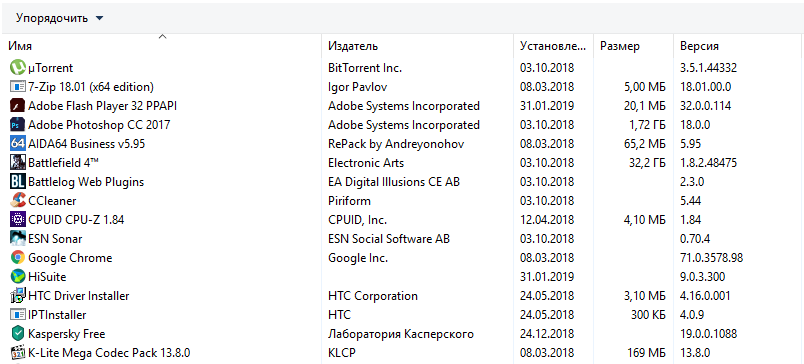
Uzroci pogrešaka u sonarhost datoteci.Exe
Kao i u slučaju bilo kojeg softvera, ponekad se mogu naći razne kvarove korisnicima povezanim s izvršnom datotekom ESN Sonar - Sonarhost Application Application.Exe. U pravilu poruka o pogrešci sadrži informacije (naravno, daleko od iscrpnih), što će pomoći osvijetliti uzrok problema. Stoga se kvarove mogu izazvati sljedećim čimbenicima:
- Nema ili oštećene s datoteke Sonarhost.exe ili srodne komponente sonara ESN kao rezultat zlonamjernog.
- Datoteka je izbrisana slučajnim ili namjerno još jedan program, sam korisnik.
- Oštećeni ključevi registra za Windows koji se odnose na ESN Sonar.
- Sukob softvera dostupan na računalu s dodatkom ESN Sonar API.
- Oštećenje komponenti tijekom učitavanja, nepotpuna instalacija.
Poruke o neuspjehu mogu se pojaviti bez obzira na Windows verziju na raznim točkama, na primjer, kada se operativni sustav pokrene ili dovrši, softver je instaliran ili kada je program pokrenut (tada pogreška izaziva njegovo zatvaranje) itd. D. Način rješavanja problema ovisi o razlogu njegove pojave. Da se riješi pogreške povezane sa Sonarhostom.exe je također važno pratiti trenutak neispravnosti.
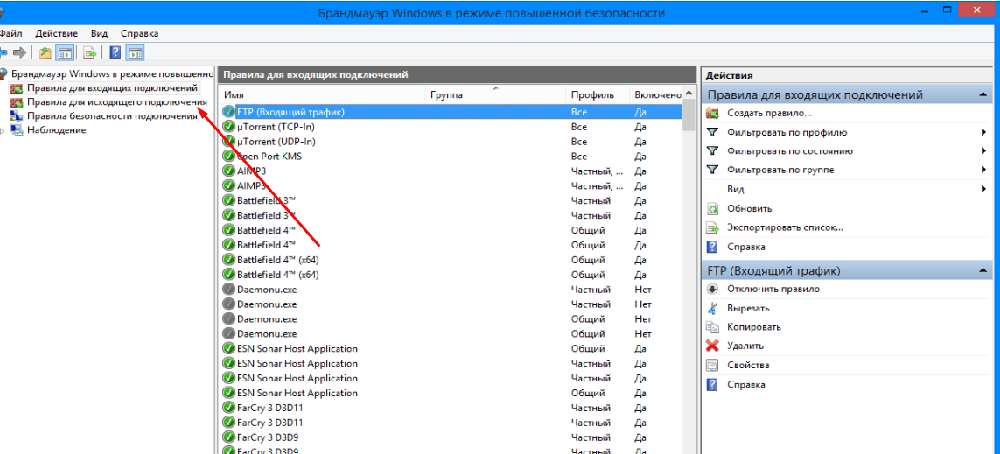
Kako popraviti pogreške u Sonarhostu.Exe
Ovisno o činjenici da je to bio uzrok neuspjeha, jedna ili druga metoda uklanjanja problema bit će učinkovita. Razmislite kako ispraviti pogreške aplikacije ESN Sonar API, počevši od jednostavnih rješenja, jer ne morate pribjegavati ozbiljnijim mjerama, a problem se može riješiti u dva klika. Nasumični poremećaji često se uklanjaju ponovnim pokretanjem uređaja, ali ako to nije uspjelo, nastavljamo s ispravljanjem pogreške s drugim metodama.
Čišćenje sustava smeća i privremenih datoteka
Sustav tijekom vremena prepun je svih vrsta podataka dostupnih na uređaju. Pored činjenice da privremene datoteke zauzimaju puno prostora, mogu izazvati i sukobe softvera, kao rezultat kojih se pogreške u Sonarhostu mogu pojaviti i pogreške.Exe. Za čišćenje sustava visoke kvalitete, bolje je primijeniti poseban alat u ove svrhe, na primjer, ccleaner, pobjeda ili dr. Neće biti suvišno očistiti predmemoriju preglednika. U budućnosti bi se sustav trebao povremeno očistiti, što će često pomoći u izbjegavanju situacija s pogreškama u različitim programima i povećati brzinu OS -a.
Ispravljanje unosa registra
Kao rezultat pogrešnih unosa Windows Registra, nastaju i sve vrste kvarova, uključujući Sonarhost.exe, tako da njihova korekcija može riješiti problem. Ne preporučuje se ručno mijenjati zapise o registru s nedovoljnim iskustvom rada s tim. Čak i beznačajne ispravke mogu podrazumijevati brojne još neugodnije posljedice od neuspjeha softvera, tako da je bolje za ove svrhe koristiti specijalizirani softver. U svakom slučaju, prije nego što započnete s radom, trebali biste napraviti sigurnosnu kopiju registra. Unaprijed stvorena kopija pobrinut će se i vratiti bilješke na prethodna mjesta ako se izvrše neželjene radnje.
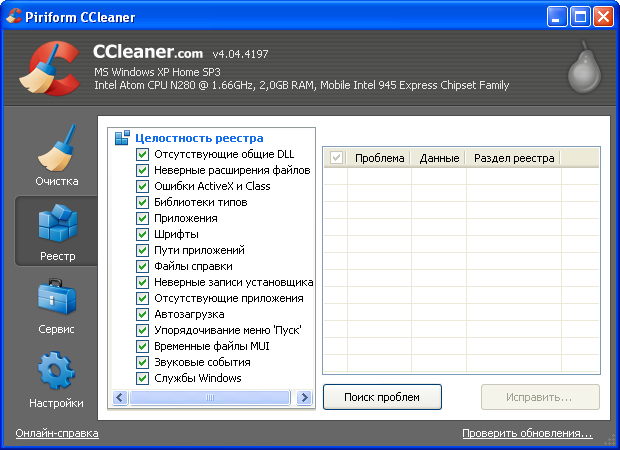
Skeniranje virusa
Budući da je to iz najčešćih uzroka oštećenja ili brisanja datoteka, a samim tim i pridruženi faktor u pojavi softverskih kvarova, to su štetni programi, jedna od prvih radnji korisnika trebala bi provjeravati sustav za viruse za viruse. Skeniranje se može izvesti kroz utvrđeni antivirus, kao i zagovornik komunalnih usluga. Pokazalo se da je to dobro u smislu zarobljavanja visokih kvaliteta dr.Web Cureit. Ova je korisnost vrlo učinkovita, svježe antivirusne baze, dok je dostupna besplatno.
Obnovi sustava
Ugrađena funkcija Windows pomaže korisnicima u mnogim situacijama, ona u određenoj mjeri služi vremenskom stroju, omogućavajući vam da uđete u prošlost kada još nije bilo problema. Nakon što ste dovršili oporavak sustava, možete to učiniti kako biste otkazali promjene koje su dovele do pogreške, dok se povratak do točke može provesti samo ako je dostupan na računalu, pa bi ga trebalo prethodno stvoriti.
Skeniranje sustava SFC uslužni program
Alat ugrađenog Windows omogućuje vam skeniranje operacijske sobe za pogreške u sistemskim datotekama i popraviti ih tijekom postupka. Korisnički program za sustav za provjeru sustava pokrenut je iz naredbenog retka s pravima administratora (pomoću konzole "Izvršite" ili s gumba za pokretanje). U nedostatku mogućnosti preuzimanja sustava Windows koristi se instalacijski flash pogon ili disk, a zatim se postupak izvodi u načinu oporavka. Za skeniranje datoteka radimo sljedeće:
- Naredbeni redak pokrećemo u ime administratora.
- Unesite naredbu SFC /Scannow i kliknite Enter.
- Očekujemo kraj postupka koji traje neko vrijeme.
- Uslužni program SFC provjerit će podatke i pronaći postojeće pogreške, osim toga, vratit će i oštećene datoteke ako imate mogućnost. O radu provedenim na kraju postupka, formirat će se izvješće.

Ponovno instaliranje programa ESN Sonar API
Često je učinkovito rješenje problema ponovna instalacija softvera, koji uključuje njegovo potpuno uklanjanje i ponovno instalaciju. Da biste izbrisali aplikaciju, možete koristiti upravljačku ploču, gdje u odjeljku "Programi i komponente" morate pronaći ESN Sonar API i odabrati opciju "Izbriši" koja se pojavljuje prilikom klika na gumb miša na objektu objekta. Također, posebne uslužne programe koriste se za uklanjanje softvera visokog kvaliteta, omogućujući vam da se riješite ne samo samog programa, već i njegovih "repova". Ponovno postavite uređaj nakon postupka uklanjanja, ponovo instalirajte ESN Sonar iz službenog izvora.
Ažuriranje upravljačkih programa uređaja
Nesposobni uređaji pokretači su česti provokatori različitih vrsta pogrešaka u sustavu, tako da morate provjeriti dostupne verzije i ažurirati ih. Posebna korisnost može se koristiti i u ove svrhe, što vam omogućuje automatizaciju postupka. Ažuriranja neće ometati druge Windows komponente, u središtu ažuriranja možete potražiti ažuriranja i instalirati najnovije. Ako postoji pogreška povezana s datotekom Sonarhost.EXE Obično su ove metode dovoljne da se nose s problemom koji je nastao, samo u iznimnim slučajevima kada nijedno od mogućih rješenja nije pomoglo, morate prijeći na ekstremne mjere i ponovno instalirati sustav.
- « Kako konfigurirati i koristiti Netflix aplikaciju
- Postavljanje sanacije kakav je to program i zašto je potreban »

